利用规则巧妙完成文件的归类整理
天涯衰草
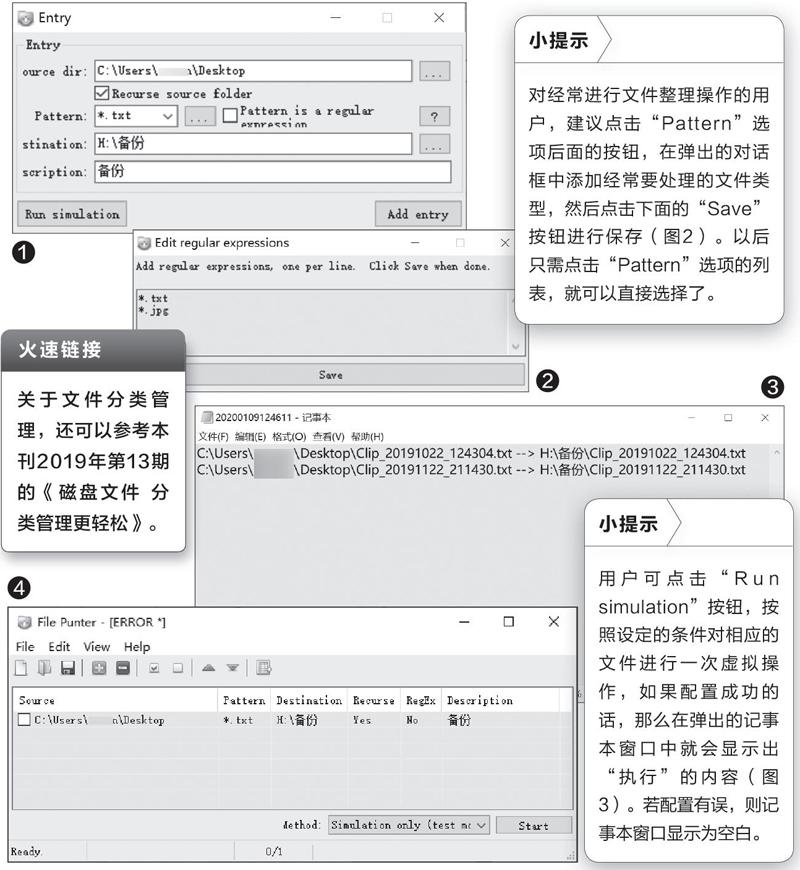
很多人每天都会在电脑上处理大量的文件,为了使用起来更加方便,常常将这些文件随手存在各个目录中。不过随着时间的积累这些“随手”使用的目录經常已经混乱不堪,在查找文件的时候非常麻烦,这就需要对它们进行归类整理。此时可以使用“File Punter”(http://www.dcmembers.com/skwire/download/file-punter/),它通过灵活的整理规则可以很方便地完成这些操作,比人工整理方便高效得多。
一、创建文件归类规则
安装并运行该工具后,点击工具栏中的“Add entr y”按钮,我们可以在弹出的对话框中设置整理规则。点击“ource dir”选项后的按钮,在弹出的对话框中选择要进行整理的文件夹目录,比如本文中需要整理的系统桌面所在的文件夹。如果要同时对子文件夹目录中的文件进行整理,那么就勾选上“Recursesource folder”这个选项。
接下来在“Pattern”输入框中设置整理文件所需要的条件,比如要对文本文件进行整理,那么输入“*txt ”这个条件即可(图1)。如果用户想在条件中使用正则表达式,请勾选“Pattern is aregularexpression”选项。
点击“stination”选项后的按钮,在弹出的对话框中选择整理文件后保存的文件夹目录。比如想把刚刚设置的文本文件保存到“我的文档”,那么这里就选择“我的文档”目录即可。接下来在“scription”选项中设置一个规则的名称,以后就可以在工具列表中很方便地与其他规则进行区分。所有设置完成后点击“Addentry”按钮,就可以将这个规则添加到工具列表中了。按照同样的步骤我们还可以创建其他需要的规则。
二、利用规则管理文件
以后当我们想要对某个文件夹进行整理时,首先在工具列表中选择相应的规则,然后在下方的“Method”列表中选择“Move filesto destination(移动文件到指定目录)”或“Copy files to destination(拷贝文件到指定目录)”选项等,点击“Star t”按钮就可以对相关文件进行整理了(图4)。

